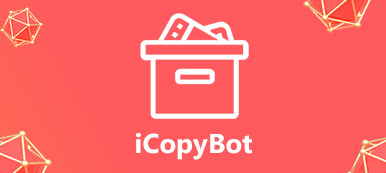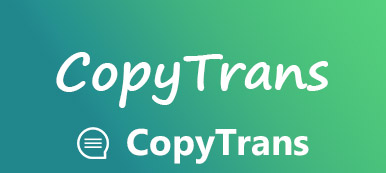Minden, amit tudni kell az iMazing és a legjobb alternatívákról
 "Hallottam az iMazingról, és van iPhone 15 és MacBook Pro készülékem, de tudom, hogy az iMazing biztonságos-e?"
"Hallottam az iMazingról, és van iPhone 15 és MacBook Pro készülékem, de tudom, hogy az iMazing biztonságos-e?"Ez egy olyan alkalmazás, mint az iTunes, de erősebb és kényelmesebb használni. Ha lelkes iPhone vagy iPad felhasználó, akkor javasolhatjuk, hogy szerezzen be iMazing mert időt takarít meg, ha beállítja az automatikus biztonsági mentést az alkalmazással. Ebben a bejegyzésben megosztunk egy teljes áttekintést az iMazingről és legjobb alternatív alkalmazásairól a Windows 11/10/8.1/8/7 és a macOS 11/12/13/14 rendszerhez.

1 rész: Az iMazing bemutatása
Mi az iMazing?

Amint a neve elmondta, az iMazing egy igazán csodálatos iOS-eszközkezelő, amely lehetővé teszi az adatok gyors átvitelét, biztonsági mentését vagy szinkronizálását az iPhone készüléken.
Főbb jellemzők:
Vigye a zenét hátra és hátra az iOS-eszközök és a számítógép között.
Szinkronizálja a zenét a merevlemezről az iPhone-ra iTunes nélkül.
Biztonsági másolat készítése a fényképeket és videókat a Camera Roll-ból a számítógépre.
Kezelje egyszerűen a számítógépen lévő iOS zenelejátszási listákat.
Hozzáférés az iOS-fotókhoz, zenehez, névjegyekhez, jegyzetekhez és még sok máshoz a számítógépen.
Az iMazing biztonságos?
Tesztelésünk szerint biztonságos a használata. Számos víruskereső szoftvert használtunk az iMazing tesztelésére, és vírustól vagy malware-től mentesnek találtuk. Sőt, a telepítés során nem kaptunk figyelmeztetést.
iMazing Free vs. Fizetett
Noha az iMazing ingyenesen letölthető a hivatalos weboldalon, ez egyáltalán nem ingyenes. Biztonsági másolatot készíthet iPhone-ról az ingyenes próbaverzióval, de ehhez a biztonsági mentés visszaállításához teljes verzió szükséges. Az iOS menedzser különféle licenceket kínál különféle igények kielégítésére.
Jegyzet: iMazing HEIC Converter egy ingyenes asztali alkalmazás a Mac és a PC számára, amely segít az iPhone fényképeinek konvertálásában a HEIC-ből JPG vagy PNG formátumba.
iMazing Review

- Mi tetszik:
- Az iMazing ingyenesen letölthető a hivatalos weboldalon.
- A Windows és a macOS 14 számára elérhető.
- A legújabb iOS 18 operációs rendszert futtató iPhone-ra tesztelték.
- Mi nem tetszik:
- A fotók csak olvashatóak, és nem módosíthatók.
- A támogatott fájltípusok korlátozottak.
- Nem készíthet biztonsági másolatot az iTunes médiakönyvtárról.
Az iMazing használata
Most tudnia kell, mi az iMazing, és MacBook Pro és iPhone 8 használatával megmutatjuk, hogyan kell használni az iMazing
Lépés 1: Telepítés után nyissa meg az iMazing alkalmazást. Ezután csatlakoztassa iPhone-ját a számítógéphez USB-kábellel.

Lépés 2: A csatlakozás után megjelenik a biztonsági mentési ablak, kattintson a gombra Biztonsági mentés most gombot a biztonsági másolat készítésének megkezdéséhez, vagy kattintson a Később a fő interfész eléréséhez.

Lépés 3: Válassza ki az iPhone-ját a bal oldali sávból, és megmutatja az összes adattípust és a rendelkezésre álló szolgáltatásokat, például Biztonsági mentés, Biztonsági másolat visszaállítása, átvitele egy másik eszközre és több. Kiválaszthat bármilyen funkciót, és a képernyőn megjelenő utasításokat követheti annak teljesítéséhez.

Lépés 4: Az egyéni beállítások megadásához kattintson a fogaskerék gombra, hogy megnyissa a Opciók képernyő. Ezután állítsa be Automatikus biztonsági mentések, biztonsági mentés titkosítás és amennyire csak akarsz.

2 rész: A legjobb 2 alternatívák az iMazing számára
Az Apple végül felkészül az iTunes megszüntetésére. Jó értelme, hogy az emberek keressék az alternatív megoldásokat. Az iMazing mellett két további lehetőséget is megosztunk.
Top iMazing alternatívája a Windows-on: MobieTrans
Apeaksoft MobieTrans egy all-in-one iPhone menedzser, teljes funkciókkal.
 Ajánlást
Ajánlást- Adatok átvitele iPhone és PC / Android / iPhone között.
- Gyorsan készítsen biztonsági másolatot vagy állítsa be a kiválasztott adatokat iPhone-on.
- Az iOS-adatok PC-n történő előnézete, elérése és kezelése.
- Az iOS széles skáláját támogatja, beleértve az iOS 18/17/16/15/14/13/12 vagy korábbi verzióit.
Hogyan használjuk a legjobb alternatívát az iMazing számítógépre
1 lépés: Az iMazing alternatívája
Töltse le és telepítse a MobieTrans programot a számítógépére. Csatlakoztassa iPhone készülékét a számítógéphez a Lightning kábellel és indítsa el az iMazing alternatíváját.
Hajtsa ki az ablak tetején található legördülő listát, és válassza ki az iOS-eszközt.

2 lépés: iOS adatok megtekintése
Minden iPhone adatot típusok szerint rendeznek, és megtekintheti őket, ahogy szeretné. Például a fényképek előnézetéhez kattintson a képek Tab.

3 lépés: Adatok kezelése az iPhone-on
A felső szalagon több gomb található. A Kukába gomb a nem kívánt fájlok törlésére szolgál. Az iOS adatok számítógépre történő biztonsági mentéséhez válassza ki a kívánt fájlokat, és kattintson a gombra PC gomb. Az adatok másik iPhone készülékre történő szinkronizálásához ellenőrizze az adatokat, majd kattintson a ikonra iPhone gombot, és válassza ki a céleszközt. Ha fájlokat szeretne hozzáadni iPhone-jához, kattintson a gombra Plusz gombot képek átvitele, videók, zene, stb.
A legjobb iMazing alternatíva a Mac-en: iPhone Transfer for Mac
Apeaksoft iPhone Transfer for Mac a legjobb alternatíva az iMazing for Mac számítógépre.
 Ajánlást
Ajánlást- Adatok átvitele iPhone és Mac vagy más iPhone között.
- Az iOS-on szinte minden adattípus támogatása.
- Engedje meg, hogy előnézeti az iPhone adatokat és fájlokat a Mac rendszeren.
- Szelektív mentés és fájlok hozzáadása iPhone-on.
Mindent összevetve, az iPhone Transfer for Mac jó választás a fájlok Mac rendszeren történő kezelésére.
Hogyan használjuk a Top iMazing alternatívát Mac-en
1 lépés: Az iPhone Transfer for Mac telepítése
Futtassa az iPhone Transfer for Mac programot, miután telepítette azt a Mac számítógépére. Csatlakoztassa iPhone készülékét a számítógéphez USB-kábellel.
Ezután az iMazing alternatívája azonnal felismeri és beolvassa az iPhone-t.

Lépés 2: Biztonsági mentés az iPhone-ról Mac-re
Például az iPhone üzeneteinek biztonsági mentéséhez válasszuk a lehetőséget SMS bal oldalról ellenőrizze a csevegést, kattintson a gombra Exportálás és válassza ki a számítógépet.

3 lépés: Fájlok hozzáadása az iPhone-hoz
Ha néhány fotót szeretne hozzáadni Mac-hez iPhone-hoz, menjen a képek kattintson a gombra hozzáad gomb az ablak tetején. Keresse meg a képeket a megnyitott fájl párbeszédpanelen, és adja hozzá őket az iPhone-hoz.

Következtetés
Felülvizsgálataink alapján meg kell értened, hogy mi az iMazing és hogyan kell használni. Emellett bemutattuk a legjobb alternatívákat az iMazing for Windows-hoz, valamint az iMazing for Mac számára. Ha további kérdése van, kérjük, nyugodtan hagyja üzeneteit ezen a poszton.